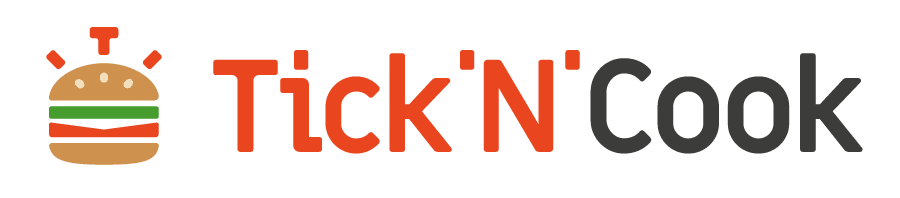Comment relier TicknCook à HubRise ?
HubRise est une passerelle permettant de faire communiquer de nombreuses solutions pour la restauration.
En reliant TicknCook à votre compte HubRise, vous le reliez en même temps à vos autres applications.
En reliant TicknCook à votre compte HubRise, vous le reliez en même temps à vos autres applications.
Home » Centre d’aide » Services tiers »
Sommaire
Méthode 1 : créez votre compte TicknCook avec vos identifiants HubRise
C’est la méthode la plus rapide. Elle ne prend que 2 clics !
Elle est idéale si vous avez déjà un compte HubRise, et que vous vous apprêter à créer votre compte TicknCook.
Elle est idéale si vous avez déjà un compte HubRise, et que vous vous apprêter à créer votre compte TicknCook.
Méthode 2 : ajoutez vos points de vente HubRise depuis Points de vente
Si vous avez créé votre compte TicknCook sans le relier à HubRise, il vous suffit de rajouter vos points de vente HubRise en allant dans la fonctionnalité Points de vente.
Méthode 3 : ajoutez vos points de vente HubRise depuis Services tiers
Disponible bientôt. Si vous avez créé votre compte TicknCook sans le relier à HubRise, il vous suffit de rajouter vos points de vente HubRise en allant dans la fonctionnalité Services Tiers. Cette rubrique vous permet de piloter toutes vos connexions aux services tiers.
Méthode 4 : créez votre compte TicknCook depuis votre catalogue HubRise
Cette méthode est idéale si vous avez déjà un compte HubRise, et que vous vous apprêtez à créez votre compte TicknCook.
Méthode 1 : créez votre compte TicknCook avec vos identifiants HubRise
Pour cela, nous disposons d’un lien dédié aux utilisateurs d’HubRise.
Cliquez sur le bouton ci-dessous.
Cliquez sur le bouton ci-dessous.
- Vous arrivez sur une page de création de compte dédiée.
- Cliquez sur le bouton « Créer mon compte ».
- Vous arrivez sur une page HubRise qui vous demande d’autoriser TicknCook à accéder à un de vos points de ventes. Sélectionnez un point de vente, puis cliquez sur le bouton « Autoriser ».
- Ca y est, votre compte utilisateur Gérant TicknCook est créé, et en plus, vous l’avez déjà relié à un point de vente !
Vous disposez à présent de 2 « comptes » TicknCook :- l’un en mode Démo (non connecté à HubRise), qui vous permet de simuler des commandes avec notre simulateur
- l’autre en mode Production, (connecté à votre HubRise).
- Vous atterrissez automatiquement sur l’écran Démo de votre compte Démo.
- Pour accéder à votre compte en mode Production, sélectionnez votre compte de Production avec le sélecteur « Mon compte » en haut à gauche.
- Si vous avez d’autres points de vente, vous pouvez les rajouter depuis la rubrique Points de Vente, ou depuis la rubrique Services Tiers (disponible bientôt).
Méthode 2 : ajoutez vos points de vente HubRise depuis Points de vente
- Depuis votre compte TicknCook, cliquez sur Points de Vente, depuis le menu de navigation ou depuis l’écran d’accueil.
- Cliquez sur le bouton. Sélectionnez le point de vente désiré, puis cliquez sur Autoriser.
- Votre point de vente a été ajouté.
- Si vous avez plusieurs points de vente, vous devez renouvelez l’opération pour chacun d’entre eux.
Méthode 3 : ajoutez vos points de vente HubRise depuis Services Tiers
- Depuis votre compte TicknCook, cliquez sur Services Tiers, depuis le menu de navigation ou depuis l’écran d’accueil.
- Dans le carré HubRise, cliquez sur le bouton « Ajouter un point de vente ».
- Sélectionnez le point de vente désiré, puis cliquez sur Autoriser.
- Votre point de vente a été ajouté.
- Si vous avez plusieurs points de vente, vous devez renouvelez l’opération pour chacun d’entre eux.
Méthode 4 : créez votre compte TicknCook depuis votre catalogue HubRise
- Depuis votre compte HubRise, cliquez sur Connexions.
- Cliquez sur le bouton « Voir les apps disponibles ».
- Scrollez jusqu’à l’item TicknCook. Cliquez dessus.
- Une popup apparaît. Cliquez sur le bouton Connecter.
- Vous arrivez sur une page de confirmation HubRise. Sélectionnez le point de vente désirée, puis cliquez sur Autoriser.
- Votre compte TicknCook a été créé, et votre point de vente a été ajouté.
- Si vous avez d’autres points de vente, vous pouvez les rajouter depuis la rubrique Points de Vente, ou depuis la rubrique Services Tiers (disponible bientôt).